PS如何设置字体加粗?
设·集合小编 发布时间:2023-03-21 10:25:24 641次最后更新:2024-03-08 11:37:41
PS中添加字体的时候,经常会将字体进行加粗处理,但是对于一些本来就很细的字体,使用设置中的加粗功能对他影响就不大了,下面就使用另一种方法矢量增加字体的粗细。希望本文内容对大家有所帮助。
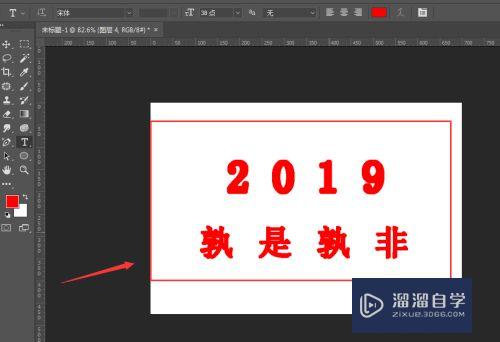
工具/软件
硬件型号:小米 RedmiBookPro 14
系统版本:Windows10
所需软件:PS2019
方法/步骤
第1步
如图,在画布中输入的文字是宋体字体,这是款比较细的字体了,再加粗效果也不是很大,

第2步
我们选中字体图层,按住ctrl 鼠标点击字体缩略图,调出字体图层的选区,并且新建一个空白图层
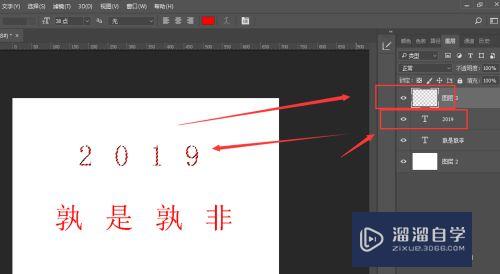
第3步
打开选择工具中的修改-扩展属性
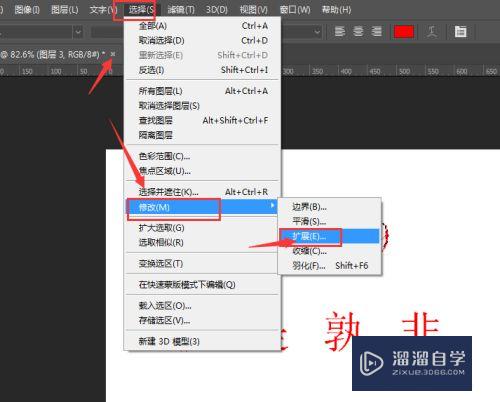
第4步
然后在这里添加适量的扩展值,然后确定

第5步
添加了扩展后,可以看到之前的选区被扩展出了一部分
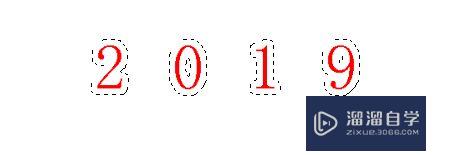
第6步
然后前景色选择一个一个红色的颜色,然后alt delete键填充前景色,这样之前的细字体就调节成了一个比较粗的字体样式了,而且样式仍是宋体样式,需要注意的是,在扩展的时候只能适当的增加字体的粗细,如果数值太大,会将原来的字形改变。
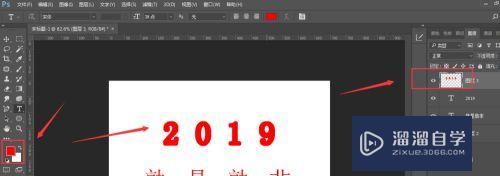
- 上一篇:PS中怎么把文字变粗?
- 下一篇:PS里如何做出渐变色的文字?
相关文章
广告位


评论列表